אפליקציית החדשות של אפל די נהדרת, אבל רק אם אתה שמח לקרוא סיפורים ממקורות שאושרו על ידי אפל. יש הרבה חדשות בתצורת ברירת המחדל שתשאיר אותך ממשיך, ותוכל גם לחפור ולבחור בקלות מקורות ונושאים משלך כדי להפוך אותו לרלוונטי יותר.
אבל מה עם אותם אתרים מוזרים שאתה קורא כל יום? פורום חמוסי הרגליים האהוב עליך, למשל? האם יש דרך לכלול אותם באפליקציית החדשות? היה בעבר, אבל אפל הסירה את היכולת להירשם לכל האתרים אי שם סביב iOS 10. חדשות הסחורות הן שאתה עדיין יכול להירשם לאתרים המועדפים עליך ממש בקישורים המשותפים של ספארי.
חדשות RIP
אפליקציית החדשות של אפל, עדיין זמינה רק בארה"ב, בריטניה ואוסטרליה (למרות שאתה יכול להתמודד עם המגבלה הזו), מבוסס על RSS. RSS היא דרך מאחורי הקלעים לאתרים להודיע לשירותים אחרים שהם פרסמו סיפורים. פולחן של מק, למשל, שואב הזנות RSS עבור עמוד ראשי, עבור כל הקטגוריות השונות (כמו מדריכים), ואפילו מחברים בודדים (להלן שלי). כאשר סיפור חדש מתפרסם, הוא נכנס להזנה, ואפליקציות חדשות או שירותי חדשות יכולים פשוט לבדוק את עדכון ה- RSS הזה כדי לקבל את העדכונים.
כשלעצמו, זה לא כל כך שימושי, אבל כשיש לך משהו כמו חדשות אפל שבודקים מאות הזנות בכל פעם, ובהצגת סיפורים חדשים בפורמט "עיתון" קל לעיון, היתרון הופך ברור. לרוע המזל, בזמן שהיית מסוגל להוסיף הזנות RSS שרירותיות לחדשות, תכונה זו הוסרה. עם זאת, אל תדאג. אתה יכול להשיג משהו דומה ב- Safari.
הוסף אתר לקישורים המשותפים של Safari ב- iOS
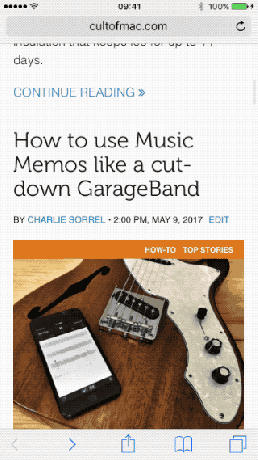
צילום: פולחן מק
הקישורים המשותפים של Safari הושקו כדרך לראות את הקישורים המשותפים של אנשים שאתה עוקב אחריהם בפייסבוק או בטוויטר, אך ניתן להשתמש בהם גם להרשמה להזנות RSS. וגם דבר טוב: למה לכל הרוחות תרצו לתת לאנשים בטוויטר לפזר שטויות אקראיות לדפדפן שלכם הוא מעבר לי. במקום זאת, תוכל להוסיף את האתרים המועדפים עליך ולעיין בקלות בכל הסיפורים החדשים, מהסרגל הצדדי.

צילום: פולחן מק
ראשית, בקר באתר. לאחר מכן, הקש על סימניה סמל בפינה השמאלית העליונה (השני מימין למטה באייפון ובכל מקום אחר שהשארת אותו ב- Mac). הקש על @ סמל כדי להיכנס לקטע הקישור המשותף, ולאחר מכן הקש על מנויים. אם יש לך חשבונות מדיה חברתית ב- iDevice שלך, הם מופיעים כאן. עשה טובה לעצמך ובטל אותם כעת.
מתחת לזה תמצא את הקטע הזנות. הוא עשוי להיות ריק או לא, וקל למחוק את אלה שאינך רוצה. מתחת לזה נמצא קטע לאפליקציות. מאז iOS ו- El Capitan, אפליקציות הצליחו להכניס תוכן להזנות המשותפות שלך. היחיד שאני מכיר הוא פינר, אפליקציית סימניות של לוח לוח. (ספר לי על טוויטר אם אתה מוצא יותר.)

צילום: פולחן מק
הוסף הזנות RSS חדשות לספארי
החלק בו אנו מעוניינים הוא הקטע הזנות. תראה בתחתית יש כפתור ל הוסף את האתר הנוכחי. הקש על זה, וסיימת. כעת, בכל פעם שאתה פותח את סרגל הצד של הקישורים המשותפים, תראה את כל הסיפורים האחרונים מאתרים אלה המפורטים, החדשים ביותר תחילה. מומלץ להגביל את מספר האתרים, במיוחד אם הם מפרסמים הרבה סיפורים.
דבר אחד מסודר שיש לשים לב אליו הוא שכאשר אתה קורא סיפור משותף, אתה מקבל כרזה קטנה של אתר בראש הסיפור. אתה יכול גם להיכנס לתצוגת הקוראים ולהקיש על הסיפורים ללא כל ההתרחשות. אם אתה מנסה זאת ב- Mac Safari, אתה רואה את העמוד נטען בכל פעם קודם לכן תצוגת קורא חותך, וזה מכוער, אבל מבצע את העבודה. עוד תכונה מסודרת? אתה יכול להמשיך לגלול את הדף למטה וסיפורים חדשים ייטענו אוטומטית. עבודה זו פועלת הן ב- iOS והן ב- Mac.
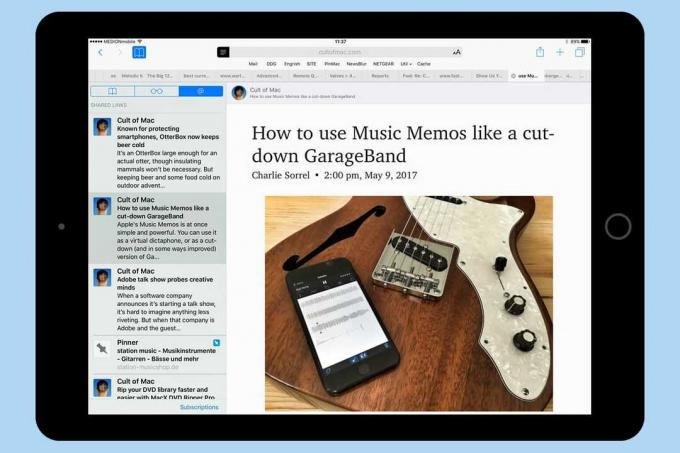
צילום: פולחן מק
אם אתה רק רוצה להוסיף אתר אחד לקישורים המשותפים, תוכל להשתמש בגיליון השיתוף הסטנדרטי. הקש על החץ הקטן וגלול לאורך שורת הסמלים בשחור -לבן עד שתגיע הוסף לקישורים משותפים, והקש על זה.
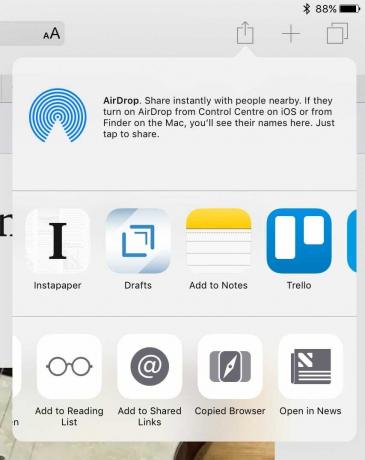
צילום: פולחן מק
הוסף אתר לקישורים המשותפים של Safari ב- Mac
ישנן מספר דרכים להוסיף אתרים לקישורים משותפים ב- Mac. האחד הוא להשתמש בחץ השיתוף הקטן (או "sharrow", כפי שאף אחד לא מכנה אותו) ולחץ על הקטן הוסף אתר לקישורים משותפים אוֹפְּצִיָה. השני הוא פתיחת סרגל הצד של הקישורים המשותפים, על ידי לחיצה על סמל סרגל הצד, לחיצה על הצג> הצג סרגל צד של קישורים משותפים בשורת התפריטים, או להכות Control-Command-3 על המקלדת. לאחר מכן לחץ מנויים, לאחר מכן הוסף עדכון. הרשימה המתקבלת מופיעה כמאוכלסת מראש כשהאתר מוצג בכרטיסיית Safari הנוכחית, אך תוכל גם לבחור אתרים מהסימניות המועדפות עליך.
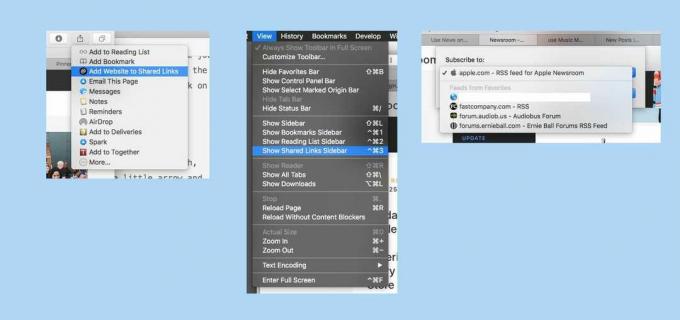
צילום: פולחן מק
קריאה שמחה
אם אתה קורא הרבה הזנות, שיטה זו תעבור עומס במהירות. במקרה כזה, עליך לנסות אפליקציה כמו רידר, עבור iOS ו- Mac, או שירות כמו המצוין חדשות בלור. גם אם אתה משתמש כוח, תוכל לשקול להציג את הטיפים האלה בפני מישהו שאתה מכיר. רוב האנשים בודקים כמה אתרים באופן קבוע, וקישורים משותפים יכולים להיות בדיוק מה שהם צריכים כדי להפוך את הקריאה לנעימה יותר.
